标签:flask 解决 第一个 命令行 有关 模式 集合 dex back
本次我们利用python来分析一下我们微信的好友数据
首先安装7个依赖库
PIL:Python Imaging Library,已经是Python平台事实上的图像处理标准库了。PIL功能非常强大,但API却非常简单易用。
由于PIL仅支持到Python 2.7,加上年久失修,于是一群志愿者在PIL的基础上创建了兼容的版本,名字叫Pillow,支持最新Python 3.x,又加入了许多新特性,因此,我们可以直接安装使用Pillow,如果有annaconda,则直接使用即可,如无,须在命令行中安装:
pip install pillow
如果遇到Permission denied安装失败,请加上sudo重试。
是一个用于生成 Echarts 图表的类库。Echarts 是百度开源的一个数据可视化 JS 库。用 Echarts 生成的图可视化效果非常棒,pyecharts 是为了与 Python 进行对接,方便在 Python 中直接使用数据生成图。使用pyecharts可以生成独立的网页,也可以在flask、django中集成使用。
可在命令行通过pip安装:
pip install pyecharts
itchat 是一个开源的微信个人号接口,使用 python 调用微信从未如此简单。
可在在命令行通过pip安装:
pip install itchat
Jieba库是一款优秀的 Python 第三方中文分词库,jieba 支持三种分词模式:精确模式、全模式和搜索引擎模式,下面是三种模式的特点。
精确模式:试图将语句最精确的切分,不存在冗余数据,适合做文本分析
全模式:将语句中所有可能是词的词语都切分出来,速度很快,但是存在冗余数据
搜索引擎模式:在精确模式的基础上,对长词再次进行切分
可在在命令行通过pip安装:
pip install jieba
NumPy 是一个 Python 的第三方库,代表 “Numeric Python”,主要用于数学/科学计算。 它是一个由多维数组对象和用于处理数组的例程集合组成的库。
使用 Numpy 我们可以轻松进行如下等计算:
可在在命令行通过pip安装:
pip install Numpy
Pandas 是基于 NumPy 的一种工具,该工具是为了解决数据分析任务而创建的。Pandas纳入了大量库和一些标准的数据模型,提供了高效地操作大型数据集所需的工具。pandas 提
供了大量能使我们快速便捷地处理数据的函数和方法。你很快就会发现,它是使 Python 成为强大而高效的数据分析环境的重要因素之一。
可在在命令行通过pip安装:
pip install Pandas
wxpy 在 itchat 的基础上,通过大量接口优化提升了模块的易用性,并进行丰富的功能扩展。
可在在命令行通过pip安装:
pip install wxpy
pip install echarts-china-provinces-pypkg
pip install echarts-countries-pypkg
在安装成功这几个库后,我们正式开始微信好友分析
步骤如下:
1.登陆微信网页版
from wxpy import * bot = Bot(cache_path=True)#初始化机器人,选择缓存模式(扫码)登录 friend_all = bot.friends()#获取我的所有微信好友信息
如图,运行后可得到一个二维码,用手机微信扫一扫登陆即可
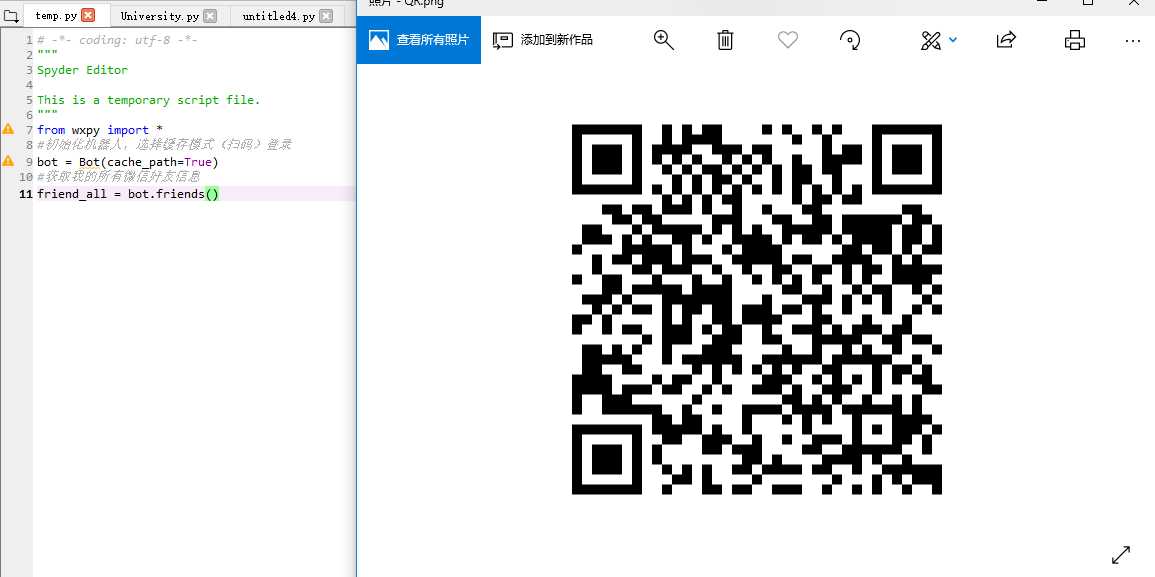
2.为了获取好友信息中需要的部分,我们对信息需要进行处理。从上面的获取信息全字段来看,我们获取的每位好友的信息都是一个字典,字典里只有‘City‘、‘Province‘、‘Signature‘、
‘NickName‘、‘HeadImgUrl‘、‘Sex‘是我们需要的。下面我们就对这几个 key 进行提取。
lis=[] #创建一个空列表 for a_friend in friend_all: NickName = a_friend.raw.get(‘NickName‘,None) #Sex = a_friend.raw.get(‘Sex‘,None) Sex ={1:"男",2:"女",0:"其它"}.get(a_friend.raw.get(‘Sex‘,None),None) City = a_friend.raw.get(‘City‘,None) Province = a_friend.raw.get(‘Province‘,None) Signature = a_friend.raw.get(‘Signature‘,None) HeadImgUrl = a_friend.raw.get(‘HeadImgUrl‘,None) HeadImgFlag = a_friend.raw.get(‘HeadImgFlag‘,None) list_0=[NickName,Sex,City,Province,Signature,HeadImgUrl,HeadImgFlag] lis.append(list_0)
将其导入excel
def lis2e07(filename,lis): import openpyxl wb = openpyxl.Workbook() sheet = wb.active sheet.title = ‘list2excel07‘ file_name = filename +‘.xlsx‘ title = [] title_2 = [NickName,Sex,City,Province,Signature,HeadImgUrl,HeadImgFlag] title.append(title_2) for i in range(len(lis)): for j in range(len(lis[i])): sheet.cell(row=i+1, column=j+1, value=str(lis[i][j])) wb.save(file_name) print("写入数据成功") lis2e07(‘C:\\Users\\moyulin\\Desktop\\aini‘,lis
运行excel可得这样一个列表

接下来我们对好友数据进行简单分析
Friends = bot.friends() data = Friends.stats_text(total=True, sex=True,top_provinces=30, top_cities=500) print(data)
运行后,如图
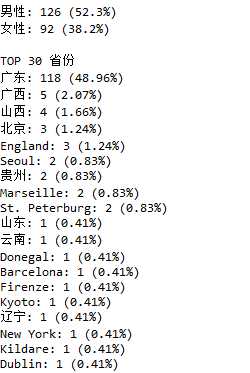
然后将好友所在的城市用词云图显示:
from pandas import read_excel df = read_excel(‘C:\\Users\\moyulin\\Desktop\\aini.xlsx‘,sheet_name=‘list2excel07‘) df[‘City‘].count() df[‘City‘].describe() from wordcloud import WordCloud import matplotlib.pyplot as plt word_list= df[‘City‘].fillna(‘‘).tolist() new_text = ‘ ‘.join(word_list) wordcloud = WordCloud(font_path=‘simhei.ttf‘, background_color="black").generate(new_text) plt.imshow(wordcloud) plt.axis("off") plt.show()
得出如下结果

最后生成微信好友在地图上的分布图
import pandas as pd province_list = df[‘Province‘].fillna(‘‘).tolist() count_province = pd.value_counts(province_list) for i in range(len(province_list)): province_list[i]+=‘省‘ from pyecharts import Map value = count_province.tolist() attr = count_province.index.tolist() map = Map("分布",width=1200,height=600) map.add("",attr,value,maptype=‘china‘,is_bisualmap=True,visual_test_color=‘#000‘,is_label_show=True) map.show_config() map.render(‘map2.html‘)
运行html文件可得
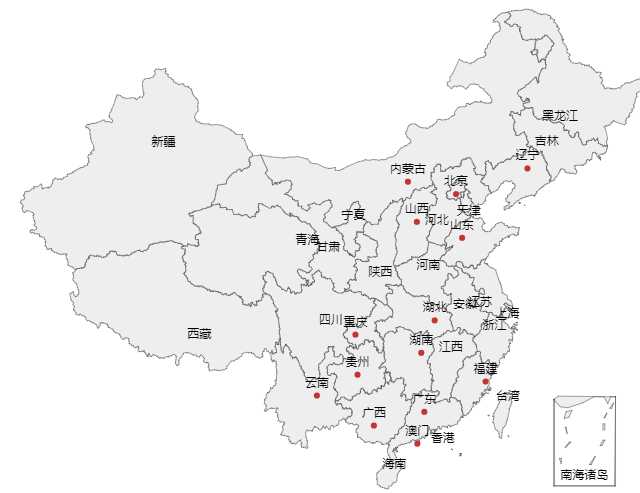
鼠标点过去即可得到所在区域的人数~
今天的分享到此为止,下次再见啦~
标签:flask 解决 第一个 命令行 有关 模式 集合 dex back
原文地址:https://www.cnblogs.com/moyulin/p/Moyulin_pig4.html